Mac용 Final Cut Pro 사용 설명서
- 환영합니다
- 새로운 기능
-
-
- 용어집
- 저작권 및 상표

파일 기반 카메라에서 Mac용 Final Cut Pro로 가져오기
파일 기반 캠코더 및 카메라는 비디오, 오디오 및 스틸 이미지를 녹화할 수 있습니다. 플래시 기반 저장 공간 미디어, 하드 드라이브 등에 기록하는 이러한 종류의 기기는 일반적으로 Thunderbolt 또는 USB 케이블을 통해 Mac에 연결됩니다. 일부 기기에는 이동식 메모리 카드가 포함되어 있어 대신 컴퓨터에 삽입할 수 있습니다.
파일 기반 기기가 단일 클립이 여러 메모리 카드에 걸쳐 기록될 수 있도록 해주는 클립 스패닝 기능을 제공하는 경우, 모든 미디어를 하나의 스패닝된 클립으로 가져오기를 할 수 있습니다.
카메라가 Final Cut Pro와 호환되는지 확인하려면 Apple 지원 문서 Final Cut Pro에서 지원되는 카메라의 내용을 참조하십시오.
파일 기반 캠코더, 카메라 또는 기기에서 가져오기
다음 중 하나를 수행하십시오.
기기와 함께 제공된 케이블을 사용하여 캠코더, 카메라 또는 기기를 Mac에 연결하고 기기를 켭니다.
캠코더를 사용하는 경우 PC 연결 모드로 설정합니다. (이 전송 모드의 이름은 기기마다 다를 수 있습니다.) 캠코더가 Mac에 연결된 상태로 재생 모드로 전원을 켜면 자동으로 ‘연결’ 모드로 전환될 수 있습니다. 캠코더와 함께 제공되는 설명서를 참조하십시오.
참고: DVD 캠코더를 Mac에 연결하면 DVD 플레이어 앱이 열릴 수 있습니다. 이럴 경우 DVD 플레이어를 닫으십시오.
캠코더나 기기에서 메모리 카드를 제거하고, Mac의 카드 슬롯(가지고 있는 경우) 또는 외장 카드 리더기에 삽입합니다.
Final Cut Pro에서 사용하는 메모리 카드 및 케이블의 내용을 참조하십시오.
참고: 일부 카메라는 추가 소프트웨어 플러그인을 다운로드하여 설치해야 합니다. 카메라와 함께 제공되는 설명서를 참조하십시오.
Final Cut Pro에서 다음 중 하나를 수행하십시오.
파일 > 가져오기 > 미디어를 선택하거나 Command-I를 누릅니다.
도구 막대 왼쪽에 있는 미디어 가져오기 버튼을 클릭한 다음, 미디어를 선택하십시오.
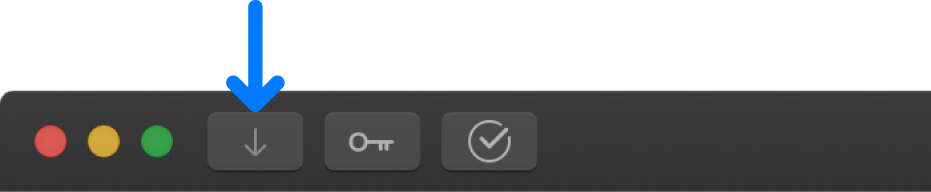
필요한 경우, 왼쪽의 카메라 섹션에서 캠코더, 카메라 또는 기기를 선택합니다.
미디어 가져오기 윈도우는 기기의 미디어를 표시합니다. 재생 제어기를 사용하여 미디어를 재생하거나 필름 스트립 위에 포인터를 앞이나 뒤로 움직여 스키밍할 수 있습니다.
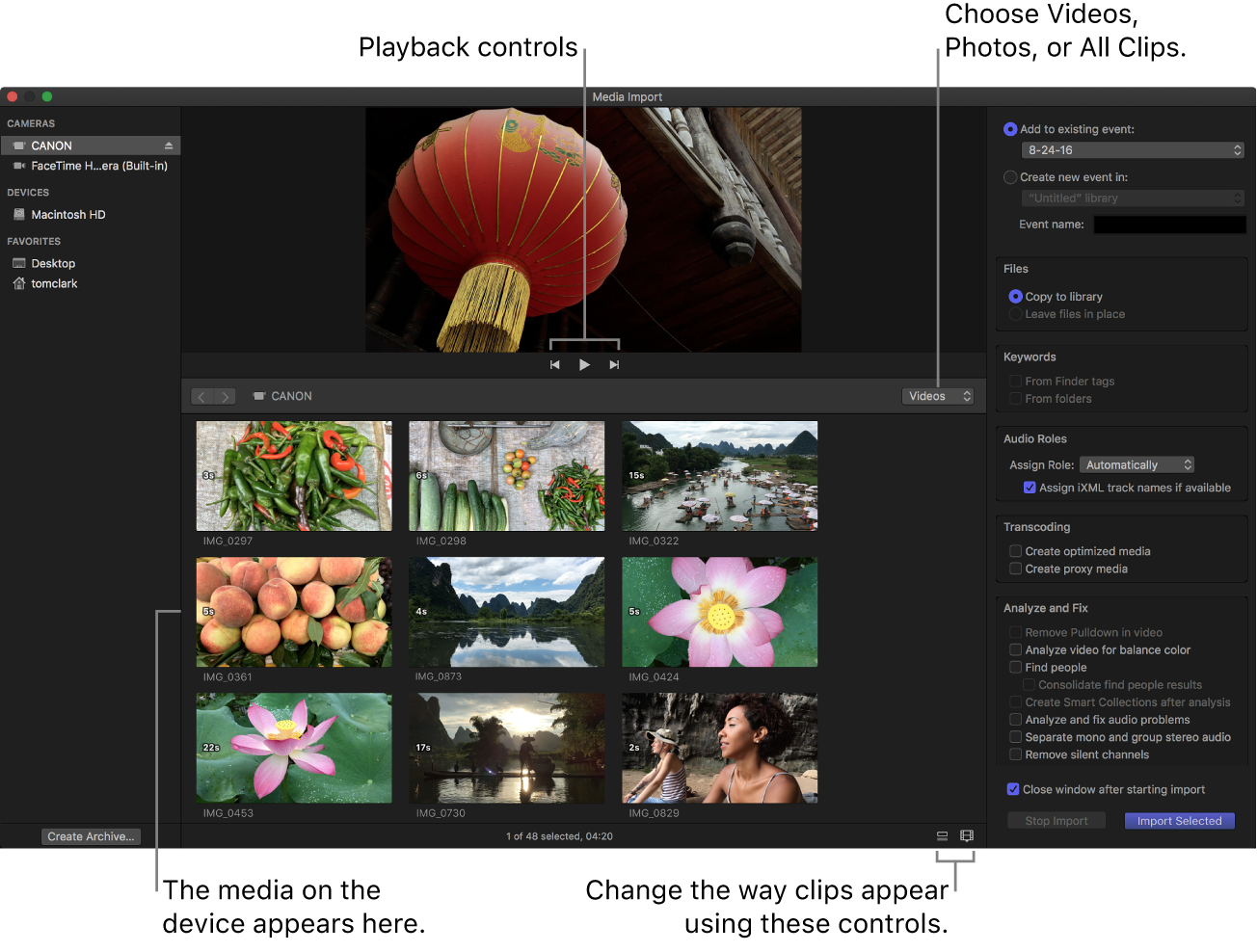
참고: 기본적으로, 미디어 가져오기 윈도우는 비디오 클립만 표시하도록 설정되어 있습니다. 사진만 표시하거나 또는 비디오 클립 및 사진을 표시하려면, 윈도우 오른쪽 중앙 영역에 있는 팝업 메뉴를 사용합니다.
다음 중 하나를 수행하십시오.
가져올 기기 변경: 카메라 섹션에서 기기를 클릭합니다.
클립이 나타나는 방식 변경: 미디어 가져오기 윈도우의 오른쪽 하단 모서리에 있는 클립 모양 버튼을 클릭합니다.
필름 스트립 보기 및 목록 보기 간 전환: 미디어 가져오기 윈도우의 하단에서 목록 보기 및 필름 스트립 보기 버튼을 클릭합니다(연결된 파일 기반 카메라 및 카메라 아카이브만 해당).
참고: 목록 보기에서 클립을 선택하면, 선택된 클립의 필름 스트립이 브라우저 상단에 나타납니다. 필름 스트립의 모든 프레임을 스키밍하고 시작점 및 끝점을 설정할 수 있습니다.
실행 시간, 생성 날짜, 선호도, 키워드 및 파일 유형과 같이 데이터별로 목록 보기의 클립 정렬: 목록 보기 상단의 열 제목을 클릭합니다. 열 제목을 Control-클릭하여 추가 열을 추가합니다. 목록 보기에 대한 자세한 정보는 Mac 또는 저장 장치에서 가져오기의 내용을 참조하십시오.
즐겨찾기 섹션에서 자주 사용하는 미디어의 폴더 추가: 목록 보기에서 드래그합니다.
즐겨찾기 섹션에서 폴더를 삭제하려면, 폴더를 Control-클릭하고 사이드바에서 제거를 선택합니다.
가져오기가 시작되면, 자동으로 미디어 가져오기 윈도우 닫기: ‘가져오기 시작 후 윈도우 닫기’ 체크상자를 선택합니다.
드래그하여 폴더를 목록 보기에 추가: Finder에서 목록 보기로 폴더를 드래그하여 목록 보기의 콘텐츠를 탐색합니다.
미디어 가져오기 윈도우 오른쪽에서 설정을 사용하여 보관함으로 가져온 미디어를 구성할 방법을 선택하십시오.
가져온 클립을 기존 이벤트에 추가: ‘기존 이벤트에 추가’를 선택한 다음, 팝업 메뉴에서 이벤트를 선택합니다.
새로운 이벤트 생성하기: ‘다음 위치에 새로운 이벤트 생성’을 선택하고 팝업 메뉴를 사용하여 이벤트를 생성하려는 보관함을 선택한 다음, 텍스트 필드에 이름(예: ‘Chris and Kim Wedding’)을 입력하십시오.
이벤트에 대해 더 알아보려면 보관함 개요의 내용을 참조하십시오. 미디어를 새로운 보관함으로 가져오려면 미디어를 가져오기 전에 새로운 보관함을 생성해야 합니다.
참고: 보관함의 각 위치에 대한 저장 공간 위치를 설정할 수 있습니다. 저장 공간 위치 설정하기의 내용을 참조하십시오.
자동 역할 할당 덮어쓰기, 최적화된 미디어 또는 프록시 미디어 생성, 비디오 분석, 또는 오디오 분석을 하려면, 오디오 역할, 트랜스코딩 및 분석 섹션에서 해당 설정을 선택합니다.
가져오기 프로세스 중에 미디어를 분석하기 위해 Final Cut Pro를 설정하지 않은 경우, 브라우저에서 나중에 분석할 수 있습니다.
참고: 일부 가져오기 옵션은 저장 장치에서 파일을 가져온 경우에만 사용할 수 있습니다. 가져오기 중 파일 구성하기 및 Mac 또는 저장 장치에서 가져오기의 내용을 참조하십시오.
다음 중 하나를 수행하십시오.
클립 모두 가져오기: 모두 가져오기를 클릭합니다.
일부 클립만 가져오기: 가져오려는 각 클립을 Command-클릭하여 선택한 다음, ‘선택한 항목 가져오기’를 클릭합니다. (가져오기 버튼의 이름이 변경됩니다.)
팁: 함께 있는 여러 클립을 선택하려면, 클립 주위의 직사각형 선택 부분을 드래그합니다.
클립의 일부 가져오기: 필름 스트립 안쪽을 드래그하여 원하는 범위를 선택한 다음, ‘선택한 항목 가져오기’를 클릭합니다. 또한, 각 클립의 여러 범위를 선택할 수도 있습니다. 범위 선택하기의 내용을 참조하십시오.
팁: 또한, 클립을 선택하고 스페이스 바를 눌러 클립을 재생한 다음, I(시작점 설정) 또는 O(끝점 설정)를 누를 수도 있습니다.
기본적으로, 가져오기를 클릭하면 미디어 가져오기 윈도우가 닫힙니다. 브라우저에서 클립 작업을 시작할 수 있습니다. 미디어를 백그라운드에서 가져옵니다.
이전 단계에서 옵션을 선택한 경우, 가져오기가 완료된 후 파일이 트랜스코드되고 최적화됩니다. 백그라운드 작업 윈도우에서 가져오기 및 기타 백그라운드 작업의 프로세스를 볼 수 있습니다.
백그라운드 작업이 완료되면, 캠코더, 카메라 또는 기기를 분리합니다.
파일 기반 카메라 또는 기기에서 아카이브를 생성할 수 있습니다. 카메라 아카이브 생성하기의 내용을 참조하십시오.
클립 다시 가져오기
클립을 다시 가져오도록 하는 두 가지 상황은 다음과 같습니다.
클립을 완전히 가져오지 않은 경우: 가져오기가 완료되기 전에 Final Cut Pro를 취소하거나 종료하는 경우, 클립의 왼쪽 하단 모서리에 카메라 아이콘이 나타나 가져오기 중에 생성된 QuickTime 파일 대신 카메라의 미디어가 재생에 사용되고 있음을 표시합니다.
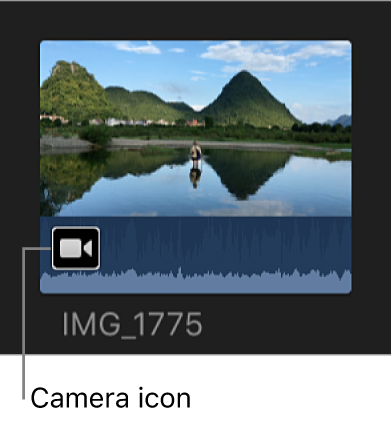
카메라 아이콘이 있는 클립을 재생하기 위해, Final Cut Pro는 연결된 카메라 또는 사용가능한 연결된 아카이브에서 미디어를 찾습니다. (아카이브 또는 디스크 이미지에서 가져오기의 내용을 참조하십시오.) 해당 위치 중 하나에서 미디어를 찾을 수 없는 경우, 클립이 오프라인 상태가 되고 카메라 없음 알림 아이콘이 표시됩니다.
클립의 소스 미디어 파일을 사용할 수 없는 경우: 클립의 소스 미디어 파일을 이동하거나 삭제한 경우, 또는 해당 파일이 위치한 볼륨이 Mac과 연결이 해제된 경우, 유실된 파일 알림 아이콘이 클립에 나타납니다. 클립을 복원하기 위해 다시 가져올 수 있습니다.
알림 아이콘의 내용을 참조하십시오.
클립을 다시 가져오면, Final Cut Pro가 카메라 또는 카메라 기기에 자동으로 연결됩니다. 다시 가져오기 전에 카메라를 수동으로 마운트할 필요는 없습니다.
다음 중 하나를 수행하십시오.
클립이 포함된 카메라를 Mac에 연결하고, 카메라를 켭니다.
클립이 이제 온라인 상태가 되었지만, 왼쪽 아래 모서리에 카메라 아이콘이 여전히 표시됩니다.
클립이 포함된 메모리 카드를 Mac 또는 연결된 카드 리더기에 삽입합니다.
Final Cut Pro에서 사용하는 메모리 카드 및 케이블의 내용을 참조하십시오.
클립이 포함된 카메라 아카이브가 Final Cut Pro 카메라 기기 중 하나에 있는지 확인합니다.
카메라 아카이브 생성하기의 내용을 참조하십시오.
Final Cut Pro에서 다음 중 하나를 수행하십시오.
파일 > 가져오기 > 카메라/아카이브에서 다시 가져오기를 선택합니다.